Menyiapkan Lampu (Linux, Apache, MySQL/MariADB, PHP) dan PHPMyAdmin pada Ubuntu 15.04 Server

- 3835
- 1195
- John Ratke
LAMPU Stack adalah kombinasi dari perangkat lunak sumber terbuka yang paling sering digunakan terkait dengan layanan web. Grup ini termasuk server web apache, mysql/mariadb dan php. Seringkali database MySQL/MariADB dikelola melalui alat manajemen database seperti phpMyadmin.
Artikel ini akan memandu Anda melalui proses memasang lampu di Ubuntu 15.04 Server Berbasis.
Persyaratan:
Sebelum kita mulai, ada beberapa persyaratan yang harus dipenuhi:
- Instalasi minimal Ubuntu 15.04.
- Akses SSH ke server (jika Anda tidak memiliki akses langsung ke server).
- Jika mesin akan digunakan sebagai server, Anda harus memastikan bahwa ia memiliki alamat IP statis yang dikonfigurasi.
Langkah 1: Tetapkan nama host server dan pembaruan sistem
1. Segera setelah Anda Ubuntu 15.04 Server sudah habis dan berjalan, akses ke atas SSH dan atur nama host. Ini dapat dengan mudah dicapai dengan menggunakan:
$ sudo hostnamectl set-hostname nama-rumah Anda.com $ hostnamectl
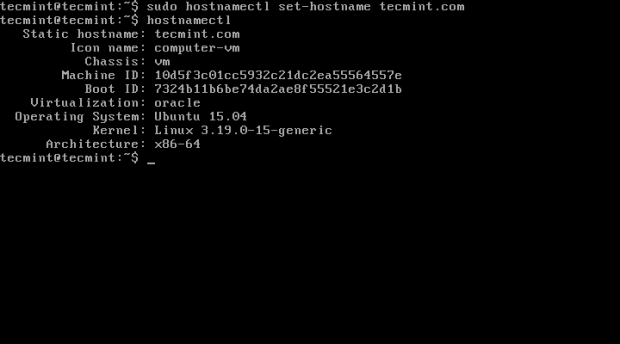 Atur nama host untuk sistem
Atur nama host untuk sistem Tentu saja Anda harus berubah "Nama-Muis Anda.com”Dengan nama host yang sebenarnya yang akan Anda gunakan.
2. Untuk memastikan sistem Anda mutakhir, jalankan perintah berikut:
$ sudo apt-get update && sudo apt-get upgrade
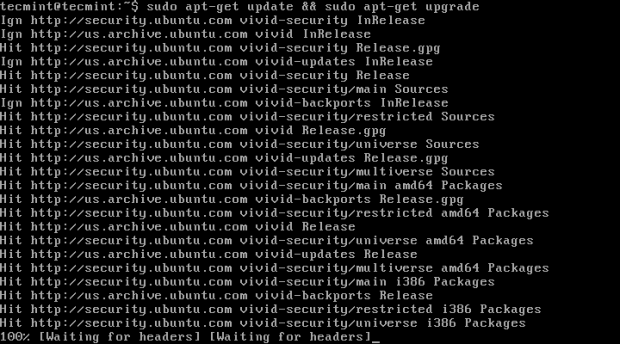 Tingkatkan Ubuntu 15.04
Tingkatkan Ubuntu 15.04 Langkah 2: Instal Apache WebServer
3. Apache adalah server web yang paling sering digunakan dan menampung sebagian besar situs yang tersedia secara online. Untuk menginstal Apache di server Anda, Anda cukup mengetikkan perintah berikut:
$ sudo apt-get install apache2
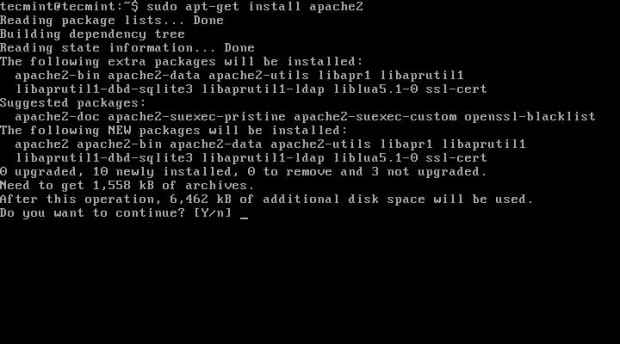 Instal Apache Web Server
Instal Apache Web Server Anda sekarang dapat memulai Apache dengan menjalankan:
$ Layanan Sudo Apache2 Mulai
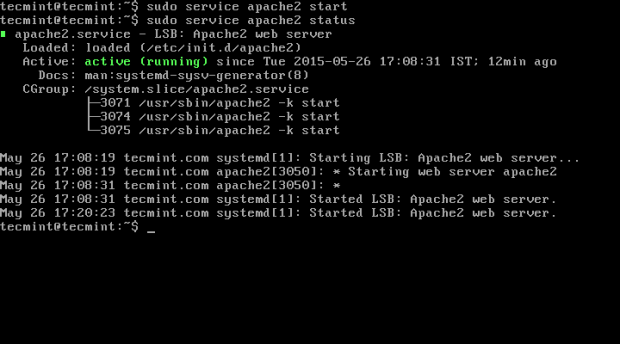 Mulai Layanan Apache
Mulai Layanan Apache
4. Untuk memverifikasi apakah server web berfungsi dengan benar, buka http: // server-iP-address di browser Anda. Anda dapat menemukan alamat IP server Anda dengan menjalankan:
$ ifconfig -a
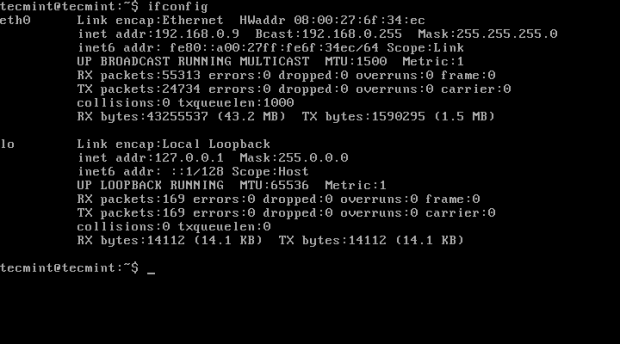 Periksa alamat IP
Periksa alamat IP Ketika Anda mengakses alamat IP di browser, Anda akan melihat halaman yang mirip dengan ini:
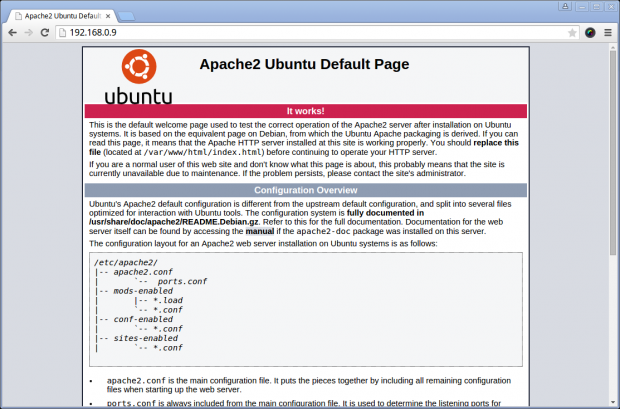 Halaman default Apache
Halaman default Apache Langkah 3: Pasang PHP dengan modul
5. Php berdiri untuk Preprosesor Hypertext . Ini adalah bahasa pemrograman yang kuat yang sebagian besar digunakan untuk menghasilkan halaman web dinamis yang sering digunakan dengan database. Perhatikan bahwa kode PHP dijalankan oleh server web.
Untuk menginstal PHP cukup jalankan perintah berikut:
$ sudo apt-get install php5 php5-mysql php5-mcrypt php5-gd libapache2-mod-php5
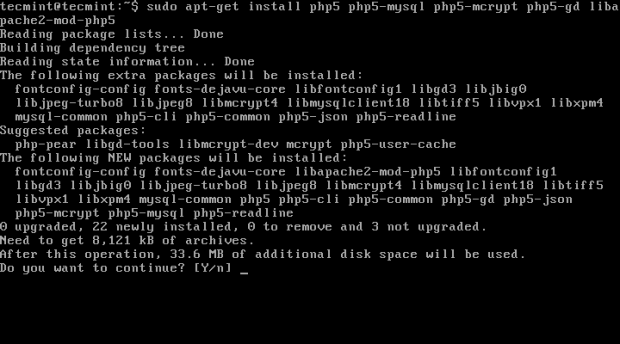 Pasang modul PHP dan PHP
Pasang modul PHP dan PHP 6. Untuk menguji instalasi PHP Anda, navigasikan ke direktori root server web dan buat dan buka file bernama php_info.php:
$ cd/var/www/html/$ sudo vim php_info.php
Masukkan kode berikut:
Simpan file dan muat di browser Anda dengan mengetik http: // Anda-IP-Address/php_info.php. Anda harus melihat output dari phpinfo () Fungsi yang akan memberikan informasi tentang pengaturan PHP Anda:
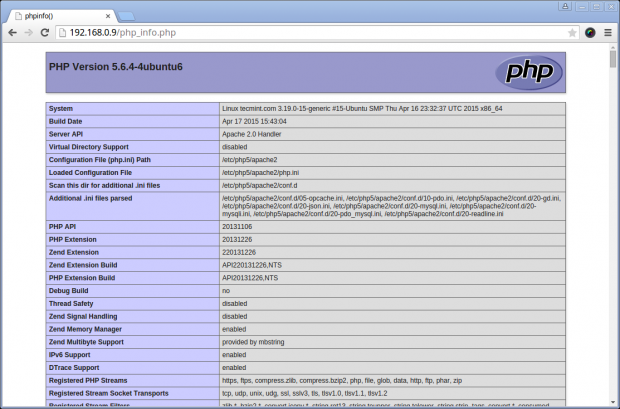 Periksa info PHP
Periksa info PHP Anda dapat menginstal lebih banyak modul PHP nanti. Untuk mencari lebih banyak modul, cukup gunakan:
$ sudo aPt Search php5
Langkah 4: Instal Server dan Klien MariaDB
7. Mariadb adalah sistem manajemen basis data yang relatif baru yang dikembangkan komunitas. Ini adalah garpu mysql, dimaksudkan untuk tetap gratis di bawah GNU GPL. Proyek ini dipimpin oleh pengembang asli MySQL karena Oracle mendapatkan kendali atas distribusi MySQL. Ini pada dasarnya memberikan fungsionalitas yang sama dengan mysql dan tidak ada yang perlu ditakuti di sini.
Untuk memasang Mariadb di dalam Ubuntu 15.04 Jalankan perintah berikut:
$ sudo apt-get menginstal mariadb-client mariadb-server
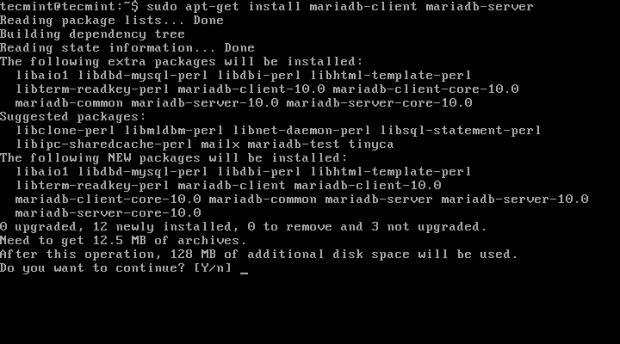 Instal Mariadb Server
Instal Mariadb Server 8. Selama instalasi, Anda akan bukan diminta untuk mengatur kata sandi untuk pengguna root mariadb. Untuk melakukan ini, Anda perlu mengeluarkan serangkaian perintah berikut:
$ sudo mysql -u root $ Gunakan mysql; $ UPDATE Pengguna Set Plugin = "Where User =" Root "; $ Flush Privileges; $ QUIT
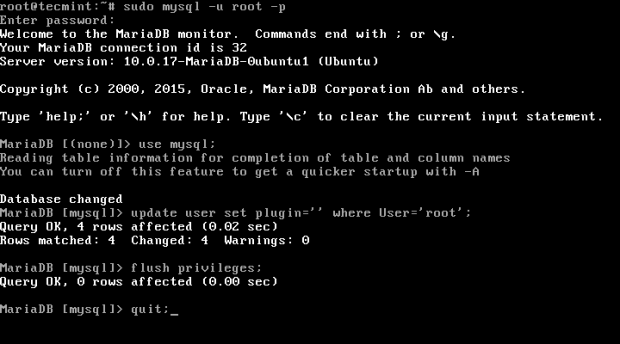 Konfigurasikan mySQL
Konfigurasikan mySQL Sekarang pengguna root dapat diamankan dengan menggunakan perintah berikut:
$ mysql_secure_installation
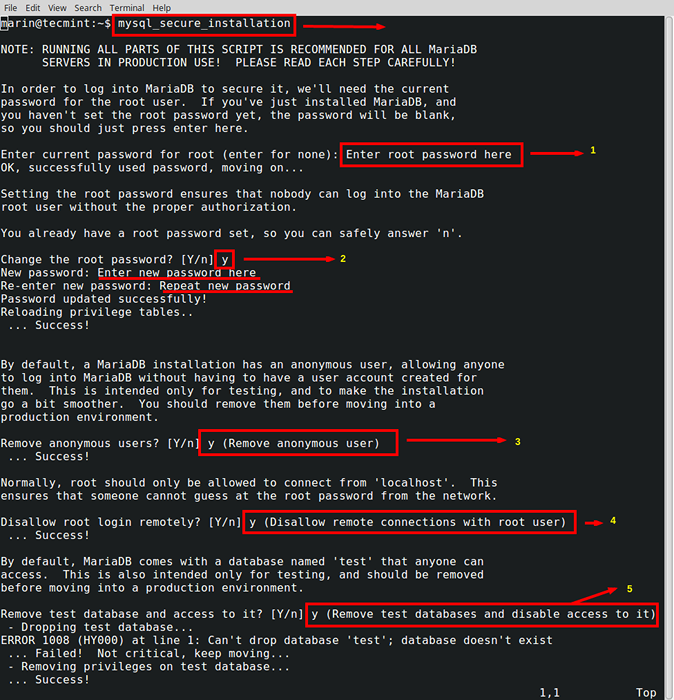
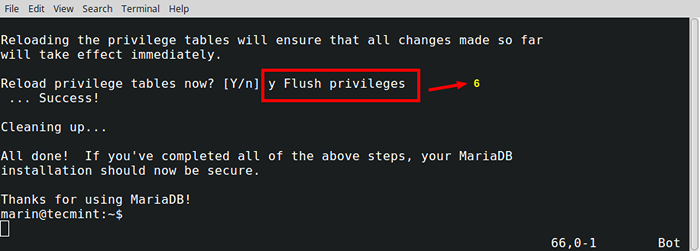
Langkah 5: Pasang phpMyadmin
9. PhpMyadmin adalah antarmuka web di mana Anda dapat dengan mudah mengelola/mengelola database mysql/mariadb Anda. Instalasi sangat sederhana dan dapat diselesaikan dengan perintah berikut:
$ sudo apt-get install phpmyadmin
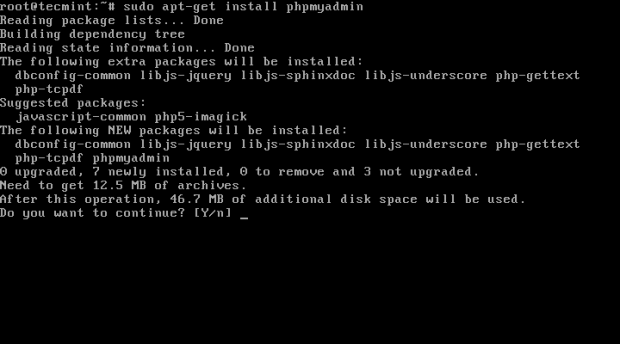 Pasang phpMyAdmin
Pasang phpMyAdmin Setelah instalasi Anda akan diminta untuk memilih server web yang Anda gunakan. Pilih "ApachE ”dan lanjutkan:
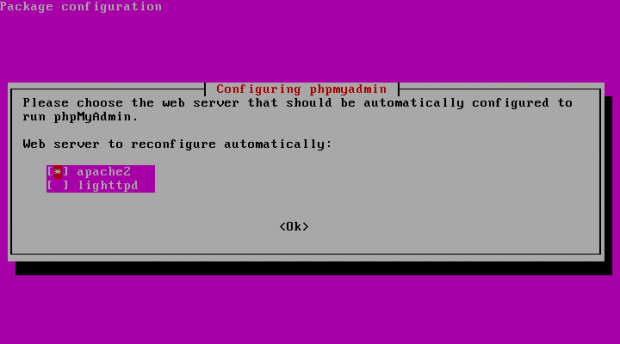 Konfigurasikan phpMyadmin untuk Apache
Konfigurasikan phpMyadmin untuk Apache 10. Selanjutnya Anda akan ditanya apakah Anda ingin mengkonfigurasi phpMyadmin dengan dbconfig-common. Pilih "TIDAK”Seperti yang ditunjukkan pada tangkapan layar:
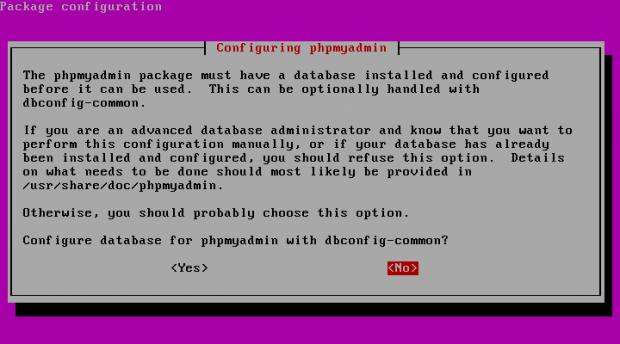 Konfigurasikan phpMyAdmin
Konfigurasikan phpMyAdmin Pada titik ini instalasi phpMyadmin Anda selesai. Untuk mengaksesnya, Anda dapat menggunakannya http: // your-IP-address/phpMyadmin:
Untuk mengotentikasi Anda dapat menggunakan pengguna root MySQL dan kata sandi yang Anda atur sebelumnya untuk pengguna itu.
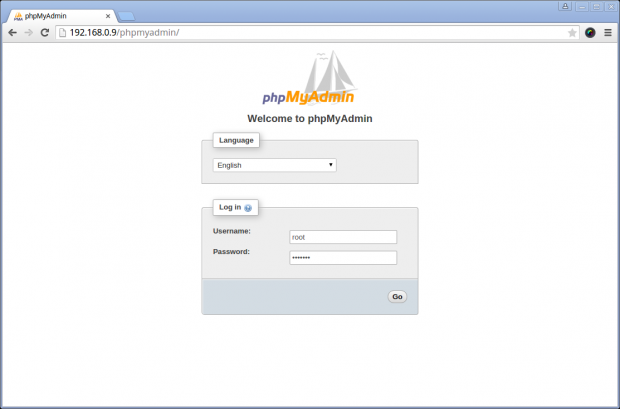 PHPMyAdmin login
PHPMyAdmin login 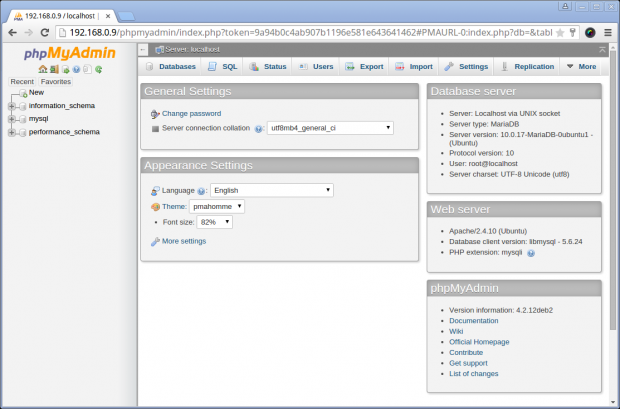 Dashboard phpMyadmin
Dashboard phpMyadmin Langkah 6: Mulai Lampu di Boot Sistem
11. Meskipun installer seharusnya mengkonfigurasi keduanya Apache Dan Mariadb Untuk memulai secara otomatis setelah boot sistem, Anda dapat menjalankan perintah berikut untuk memastikan bahwa mereka diaktifkan:
$ sudo systemctl aktifkan apache2 $ sudo systemctl aktifkan mysql
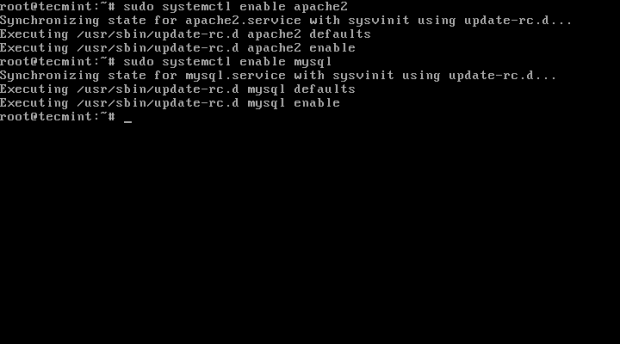 Aktifkan Layanan di Boot
Aktifkan Layanan di Boot Anda dapat melakukan sistem menyalakan ulang untuk memastikan bahwa semua layanan dimulai secara normal seperti yang diharapkan.
Itu semuanya. Milikmu Ubuntu 15.04 Server sekarang menjalankan tumpukan lampu dan Anda siap membangun atau menggunakan proyek web Anda di atasnya.
- « Tingkatkan Fedora 21 ke Fedora 22 Menggunakan Alat 'FedUp'
- Cara membunuh proses linux/aplikasi yang tidak responsif menggunakan perintah 'xkill' »

